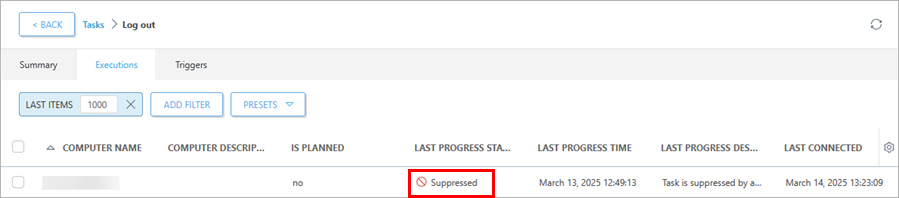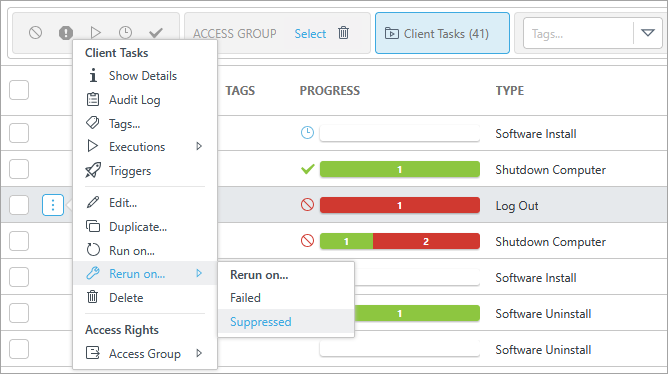ESET Managed Detection & Response
您需要下列存取權限才能編輯 ESET Managed Detection & Response: •使用存取權—所有靜態群組 •使用存取權—報告範本 •寫入權限—通知 •寫入權限—伺服器工作 •寫入權限—MDR 報告 •寫入權限—群組和電腦 •寫入存取權—原則 MSP 使用者需要使用對 [全部] 靜態群組或其群組樹狀結構中至少一家公司的存取權。 如果您沒有所需的存取權限,則會停用 ESET Managed Detection & Response。 |
您需要 ESET MDR 訂閱才能使用 ESET Managed Detection & Response。 但是,如果存在儲存的電子郵件地址、關鍵資產或隱藏的 MDR 回應處理方法,則即使在 MDR 訂閱到期之後,ESET Managed Detection & Response 仍然可供手動清除。 |
精靈會提示您調整 MDR 設定:
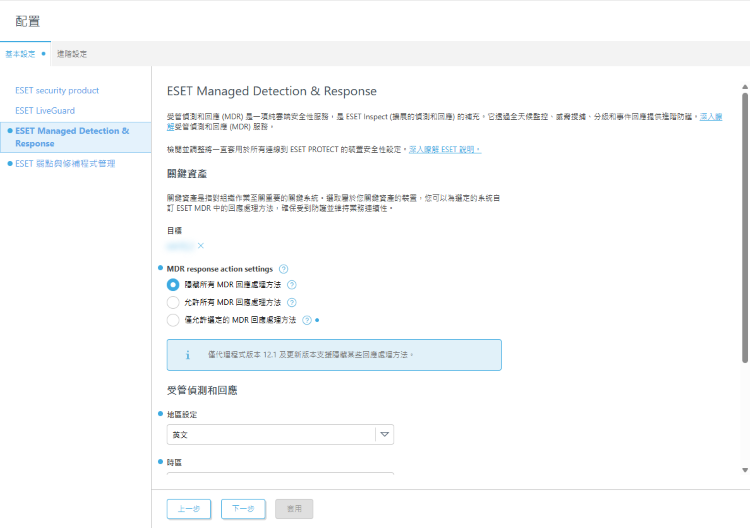
MSP 使用者可以使用頂部的 [已套用至] 過濾器全域或按公司調整設定。 |
如果尚未套用的話,則設定會標示為 [未套用]。 |
1.按一下 [目標] 下的 [選取] 以選取屬於您關鍵資產的群組或裝置。您可以在 ESET MDR 中為這些選定的系統自訂回應處理方法,確保受到防護並維持業務連續性。按一下 [確定]。
關鍵資產是指對組織作業至關重要的關鍵系統。 |
2.選取 MDR 回應處理方法設定:
•隱藏所有 MDR 回應處理方法 – ESET MDR 服務不會自動觸發任何的回應處理方法。您必須手動回應事件。
僅代理程式版本 12.1 及更新版本支援回應處理方法隱藏。 |
當您選取關鍵資產並 [隱藏 MDR 回應處理方法] 時,請注意已建立的 MDR 回應處理方法將無法運作 (處理方法將會隱藏)。您必須獨立管理關鍵資產的防護。 您將在工作的工作詳細資訊中的 [上次進度狀態] 中看到 [已隱藏] 狀態。
必要時,您可以在處於「已隱藏」狀態的電腦上重新執行工作。從 [工作] 清單 > [重新執行於] > [已隱藏] 中選取工作。
|
•允許所有 MDR 回應處理方法—ESET MDR 服務將自動觸發所有的修復處理方法。
•僅允許選定的 MDR 回應處理方法—您可以從下拉式功能表中選取一個或多個回應處理方法 ([將電腦與網路隔離]、[依 PID 終止處理程序]、[登出]、[重新啟動電腦]、[關閉電腦])。ESET MDR 服務將自動僅觸發您選取的處理方法。您必須手動觸發任何未選取的處理方法。
3.從下拉式功能表中選取 [地區設定]。
4.從下拉式功能表中選取 [時區]。或者選取 [自動針對日光節約時間進行調整]。
5.按一下 [新增] 輸入使用者的電子郵件地址並選取使用者應接收的內容 ([每月報告]、[每週報告]、[通知])。或者,按一下 [更多] 以:
•新增使用者—從使用者群組中選取使用者
•匯入 CSV—上傳檔案,選取 [分隔符號] 來分隔資料,並選取 [欄對應] 來選取 CSV 標題和欄。
•從剪貼簿貼上—貼上文字,選取 [分隔符號] 來分隔資料,並選取 [欄對應] 來選取 CSV 標題和欄。
6.按一下 [套用] 以套用安全性設定,或按一下 [下一步] 以繼續 ESET Vulnerability & Patch Management。
套用設定之後,您將在電腦詳細資訊中的 [關鍵資產] 欄中確定裝置是否已指派為關鍵資產。 |
或者,您也可以透過下列方式設定 ESET MDR 防護: •[工作] > [ESET MDR 每月報告] 工作 / [ESET MDR 每週報告] 工作 > [設定防護] •[通知] > [ESET MDR 已對事件做出回應] / [事件需要處理方法] > [設定防護] •[配置] > [進階設定] > [關鍵資產 - 透過基本設定] 原則 > [設定防護] |